Კითხვა
საკითხი: Microsoft Edge: როგორ გამორთოთ ან ჩართოთ მუქი რეჟიმი?
ახლახან დავიწყე MS Edge-ის გამოყენება, როგორც ჩემი მთავარი ბრაუზერი და საკმაოდ კმაყოფილი ვარ ამით. მე ვნახე ინტერნეტში ბრაუზერის სკრინშოტი მუქი რეჟიმის გამოყენებით - ასევე მინდა გავააქტიურო. პრობლემა ისაა, რომ არ ვიცი როგორ. რაიმე რჩევა შეგიძლიათ მოგცეთ, გთხოვთ?
ამოხსნილი პასუხი
ჩვენ ვნახეთ, რომ Microsoft ლიდერობდა ბრაუზერის ბაზარზე 2000-იანი წლების შუა პერიოდამდე Internet Explorer-ით. რა თქმა უნდა, ეს შემდეგ შეწყდა Google Chrome-ისა და სხვა ბრაუზერების გარდაუვალი ზრდის შემდეგ ინდუსტრიაში, მას შემდეგ, რაც ხალხს შესთავაზეს მეტი არჩევანი და გააცნობიერეს, რამდენად უკიდეგანოდ და ნელია Internet Explorer არის.
Windows 10-ის გამოშვებით, Microsoft-ს სურდა ბაზარზე დაბრუნება MS Edge-ის გამოშვებით, და მიუხედავად იმისა, რომ თავდაპირველად იგი შედარებით კარგად მიიღეს, მან ვერ მიაღწია იმ სიმაღლეებს, რაც ტექნიკურ გიგანტს აქვს მოსალოდნელია. ასე რომ, ის ძირითადად კარის საფარს იდგა 2020 წლის იანვარში Chromium-ზე დაფუძნებული Edge-ის გამოშვებამდე.
მიუხედავად იმისა, რომ ახალმა ბრაუზერმა არ აჯობა Chrome-ს, მან ნამდვილად მოიპოვა რეპუტაცია, როგორც უსაფრთხო, სწრაფი და საიმედო ბრაუზერის, რომელსაც ადვილად შეუძლია შეცვალოს იგი და ბევრი ადამიანი მზად იყო ამ ცვლილებისთვის. შედეგად, ბაზრის წილი 2019 წლის დასაწყისში 5%-დან 12%-მდე გაიზარდა ორი წლის შემდეგ - გაორმაგდა.[1]
თავად MS Edge ბრაუზერზე საუბრისას, აღმოჩნდა, რომ ის ბევრად უფრო უსაფრთხო და სწრაფი იყო და ასევე აერთიანებს ბევრად უფრო გლუვ მომხმარებლის ინტერფეისს (UI). ამავდროულად, ზოგიერთ ადამიანს უჭირდა კონფიგურაცია საკუთარი პრეფერენციების საფუძველზე, რადგან მისი პარამეტრების მენიუ საკმაოდ დიდი და დამაბნეველია.
მაგალითად, მომხმარებლებს არ მოეწონათ, რომ Bing დაყენებულია ნაგულისხმევ მთავარ გვერდად და ახალი ჩანართის URL-ად, რადგან ამ დროისთვის ყველა ძალიან მიჩვეულია Google-ს. ასევე, ზოგიერთი ადამიანი ჩიოდა, რომ push-შეტყობინებები არ მუშაობდა გამართულად.[2]
ნებისმიერ შემთხვევაში, ბოლო ტენდენციებმა აჩვენა ტექნოლოგიურ კომპანიებს, რომ ხალხს მოსწონს მუქი რეჟიმი, როდესაც საქმე ეხება აპლიკაციის დიზაინს. მან შეიძლება გაათავისუფლოს სტრესი თვალებზე სინათლის რეჟიმთან შედარებით და უფრო მიმზიდველად ითვლება. რა თქმა უნდა, MS Edge Dark Mode ასევე არსებობს, თუმცა ზოგიერთ ადამიანს შეიძლება გაუჭირდეს მისი პოვნა დიდ მენიუში.
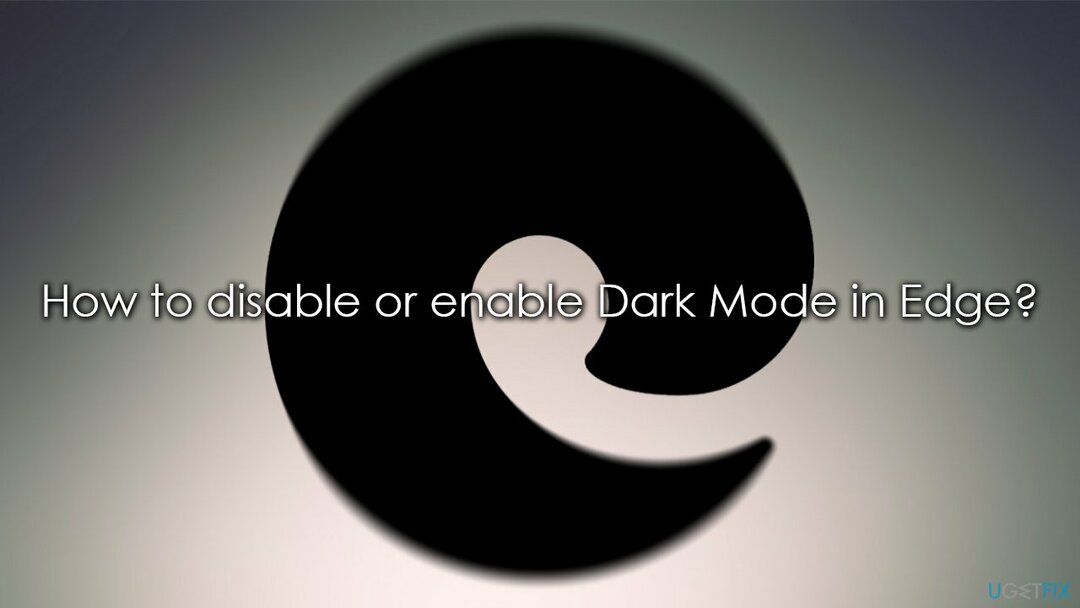
ნაგულისხმევად, MS Edge დაყენებულია, რათა შეესაბამებოდეს თქვენი მიმდინარე Windows თემის ფერს. თუმცა, ეს საკმაოდ სუსტია, რადგან ბრაუზერის თემა ღია რჩება. ქვემოთ თქვენ იხილავთ ნაბიჯ-ნაბიჯ სახელმძღვანელოს, რომელიც გაჩვენებთ, თუ როგორ უნდა ჩართოთ ან გამორთოთ მუქი რეჟიმი, როგორც საჭიროა.
1. გამოიყენეთ ბრაუზერის პარამეტრები
თქვენი კომპიუტერის მაქსიმალური მუშაობის აღსადგენად, თქვენ უნდა შეიძინოთ ლიცენზირებული ვერსია Reimage Reimage სარემონტო პროგრამული უზრუნველყოფა.
- Დააკლიკეთ პარამეტრები და მეტი/სამი ჰორიზონტალური წერტილი ზედა მარჯვენა კუთხეში ან ბრაუზერში
- აირჩიეთ პარამეტრები
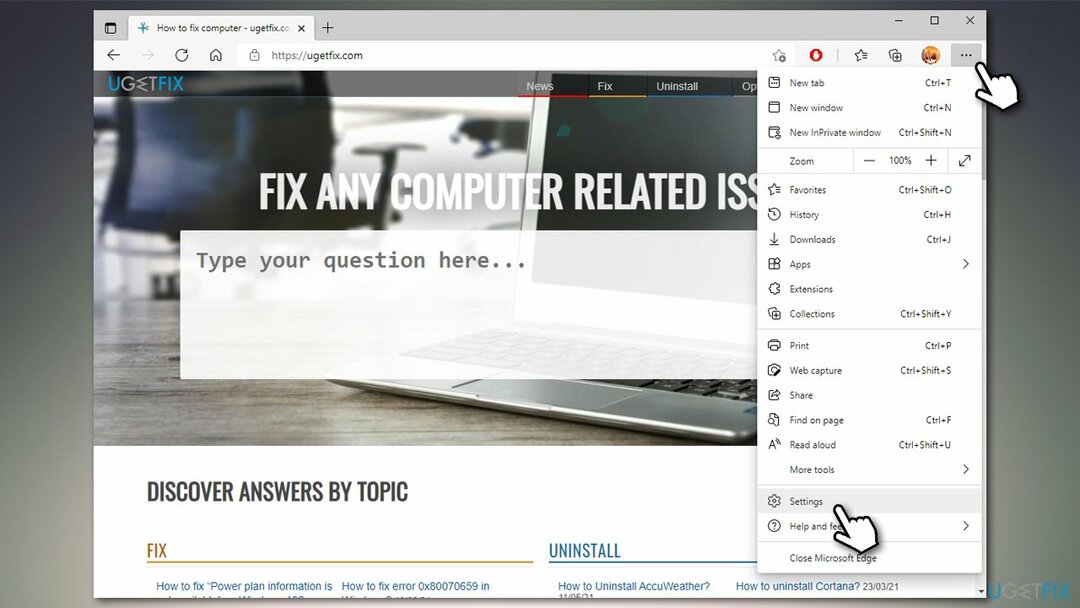
- მარცხენა პანელზე აირჩიეთ გარეგნობა
- ფანჯრის მარჯვენა მხარეს, ქვეშ საერთო გარეგნობა, დაინახავთ თქვენთვის ხელმისაწვდომ რამდენიმე ვარიანტს – ის უნდა იყოს დაყენებული სისტემის ნაგულისხმევი. თუ გსურთ გაცვლა მუქი რეჟიმი, აირჩიეთ Ბნელი. ანალოგიურად, შეგიძლიათ აირჩიოთ Მსუბუქი გადართვის ვარიანტი სინათლის რეჟიმი.
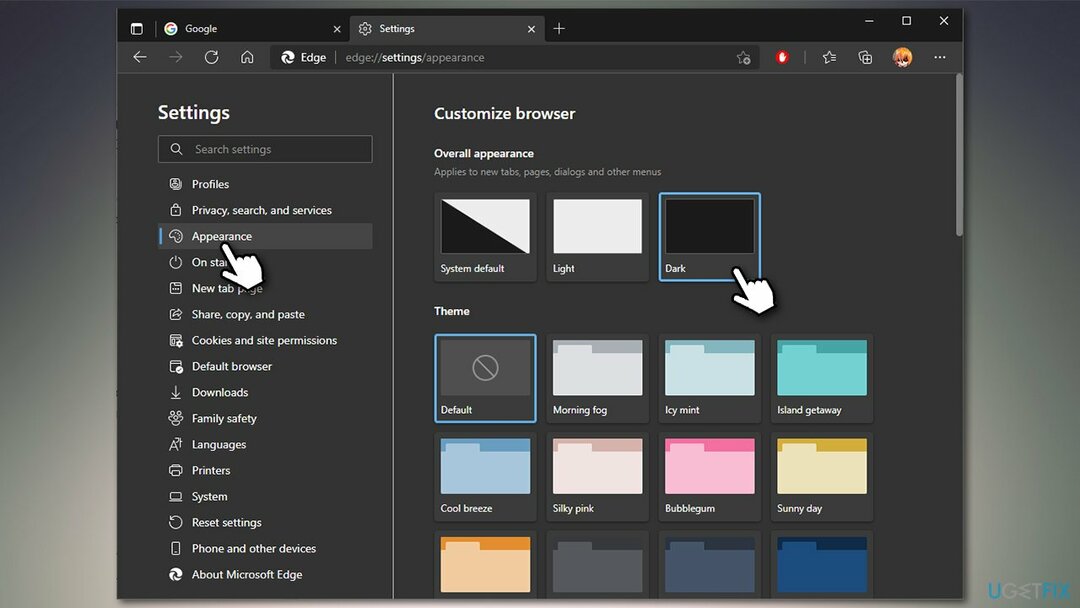
Შენიშვნა: თუ ჩართავთ მუქ თემას, ვებ გვერდის ირგვლივ არსებული ბიტები ბნელი დარჩება, მაშინაც კი, თუ გადახვალთ სინათლის რეჟიმში. ამის გამორთვისთვის აირჩიეთ ნაგულისხმევი თემა.
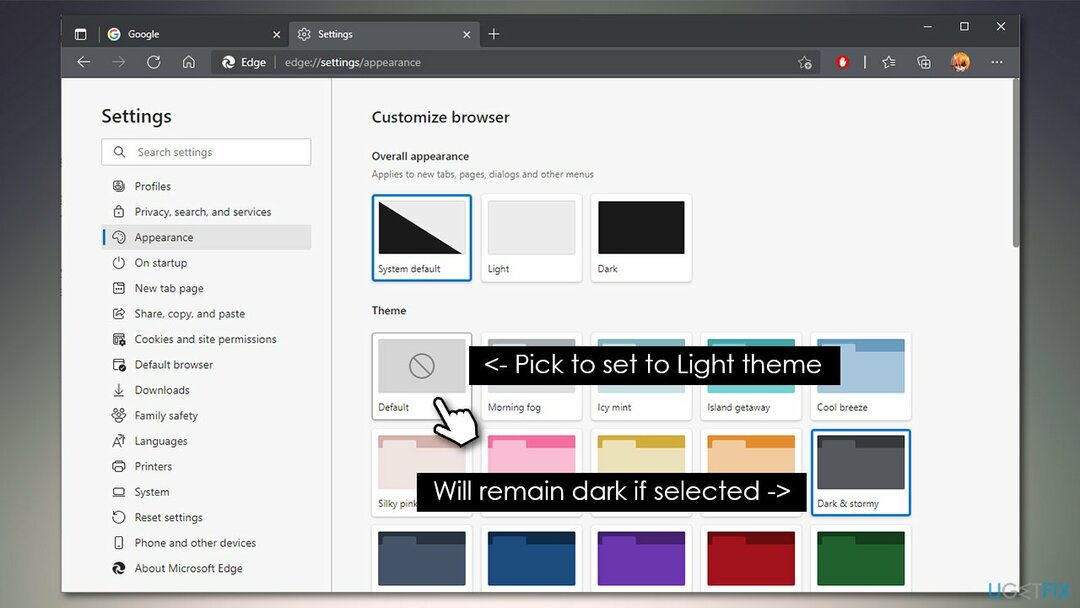
არ შეიძლება მუქი თემის გამორთვა Microsoft Edge-ზე? აქ არის გამოსწორება
თქვენი კომპიუტერის მაქსიმალური მუშაობის აღსადგენად, თქვენ უნდა შეიძინოთ ლიცენზირებული ვერსია Reimage Reimage სარემონტო პროგრამული უზრუნველყოფა.
ზოგიერთმა ადამიანმა თქვა, რომ მათ არ შეეძლოთ მუქი თემის გამორთვა ჩვეულებრივი მეთოდის გამოყენებით ან თუნდაც Windows რეესტრის შეცვლით. ეს იმიტომ მოხდა, რომ რეესტრის პარამეტრები წარმოადგენს ძველ Edge-ს და Chromium-ზე დაფუძნებულს Edge რეალურად დაინსტალირებულია როგორც დამოუკიდებელი პროგრამა სისტემაში – ის ასევე არ არის Windows Store აპლიკაცია.
მაშასადამე, აპლიკაციის ხელახალი რეგისტრაცია PowerShell-ის საშუალებით ან Windows რეესტრის შეცვლა ნამდვილად ვერაფერს მოახდენს პრობლემის მოსაგვარებლად. სინამდვილეში, მნიშვნელოვანია აღინიშნოს, რომ არსებობს ძირითადი განსხვავება მუქი თემასა და ბნელ რეჟიმს შორის:
- მუქი რეჟიმი აიძულებს ვებსაიტის მთელ შიგთავსს გამოჩნდეს შავი
- მუქი თემა შავ ფერში URL-ის ზოლს და სხვა ბიტებს ვებ გვერდის გარშემო.
სიტუაციის გამოსწორების მიზნით, ჩვენ გვაქვს რამდენიმე გამოსავალი, რომელიც თქვენთვის სასარგებლო იქნება.
1. გამოიყენეთ იძულებითი მუქი რეჟიმის პარამეტრები
თქვენი კომპიუტერის მაქსიმალური მუშაობის აღსადგენად, თქვენ უნდა შეიძინოთ ლიცენზირებული ვერსია Reimage Reimage სარემონტო პროგრამული უზრუნველყოფა.
- გახსენით ბრაუზერი და ჩასვით შემდეგი URL-ის ზოლში:
edge://flags/#enable-force-dark
- Ქვეშ იძულებითი მუქი რეჟიმი ვებ შიგთავსისთვის, დააწკაპუნეთ ჩამოსაშლელ მენიუზე
- აირჩიეთ გამორთულია მუქი თემის გამორთვა.
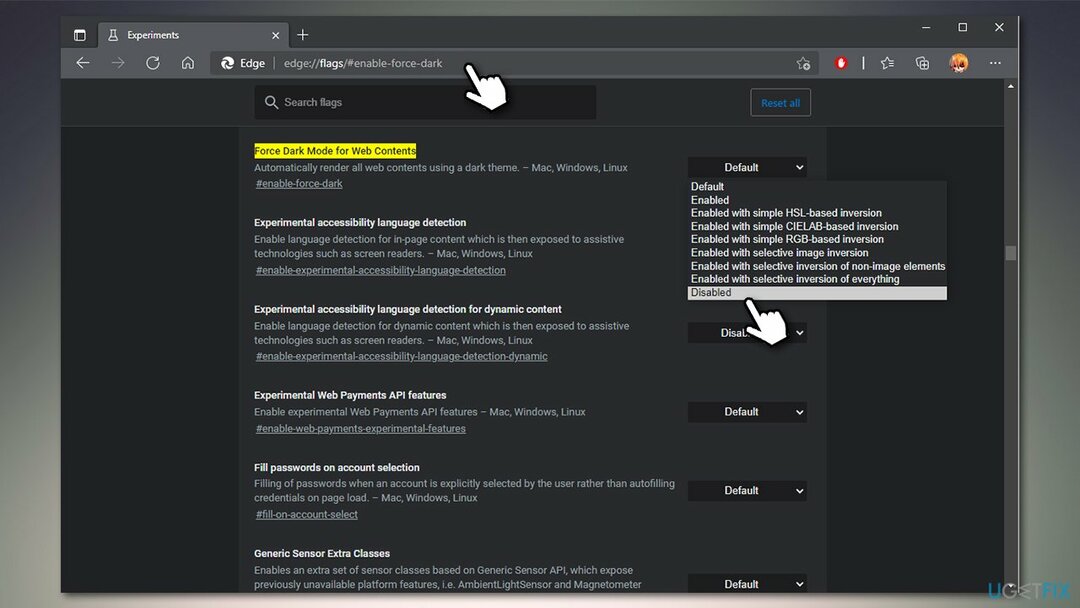
2. პარამეტრების გადატვირთვა დროშების საშუალებით
თქვენი კომპიუტერის მაქსიმალური მუშაობის აღსადგენად, თქვენ უნდა შეიძინოთ ლიცენზირებული ვერსია Reimage Reimage სარემონტო პროგრამული უზრუნველყოფა.
თუ ზემოთ მოყვანილი მეთოდი არ დაგვეხმარა, გადატვირთეთ ბრაუზერის პარამეტრები:
- URL-ში ჩასვით შემდეგი:
ზღვარი: // დროშები
- ფანჯრის ზედა მარჯვენა კუთხეში დააწკაპუნეთ გადატვირთეთ ყველა.

3. MS Edge-ის შეკეთება
თქვენი კომპიუტერის მაქსიმალური მუშაობის აღსადგენად, თქვენ უნდა შეიძინოთ ლიცენზირებული ვერსია Reimage Reimage სარემონტო პროგრამული უზრუნველყოფა.
თუ თქვენი Edge გატეხილია, შეგიძლიათ სცადოთ მისი შეკეთება. Აი როგორ:
- დააწკაპუნეთ მარჯვენა ღილაკით დაწყება და აირჩიე აპები და ფუნქციები
- გადაახვიეთ ქვემოთ საპოვნელად Microsoft Edge - დააწკაპუნეთ მასზე
- აირჩიეთ მოდიფიცირება
- თუ Მომხმარებლის ანგარიშის კონტროლი გამოჩნდება, დააწკაპუნეთ დიახ
- დააწკაპუნეთ შეკეთება და გააგრძელეთ ეკრანზე ინსტრუქციები.
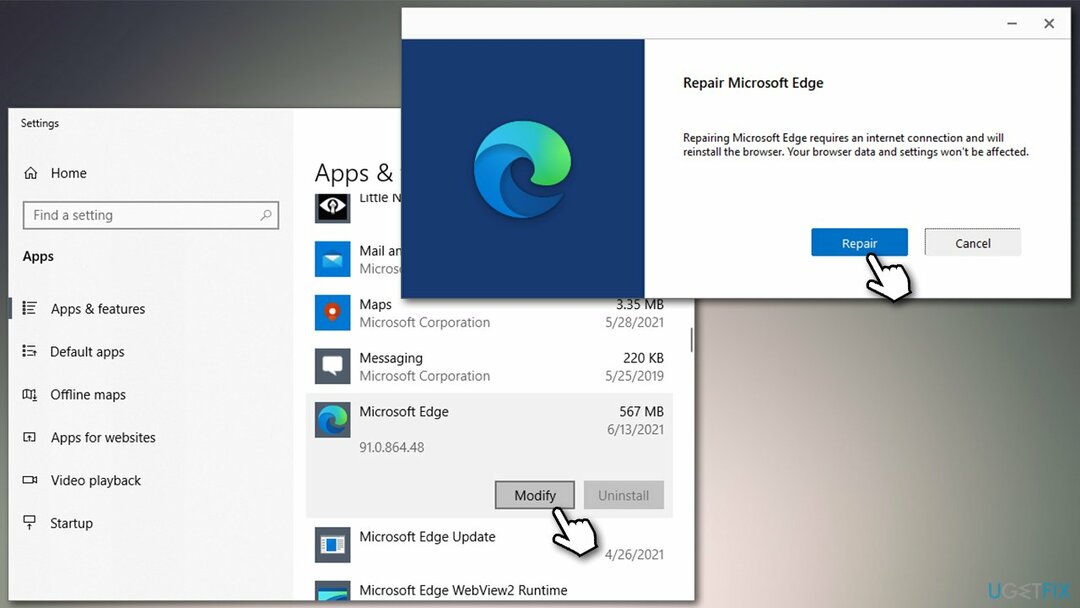
თუ ზემოთ მოყვანილი მეთოდები არ დაგეხმარათ ბრაუზერის ან Windows-ის სხვა ფუნქციების პრობლემების მოგვარებაში, გირჩევთ სცადოთ სკანირების გაშვება ReimageMac სარეცხი მანქანა X9 სარემონტო ხელსაწყო – მას შეუძლია აღმოაჩინოს ძირითადი პრობლემები სისტემაში და შეცვალოს დაზიანებული ჯარიმები სამუშაოთი ავტომატურად, შესაბამისად აფიქსირებს BSOD-ებს,[3] მავნე პროგრამა[4] დაზიანება და მრავალი სხვა.
გააუმჯობესეთ თქვენი სისტემა და გახადეთ ის უფრო ეფექტურად იმუშაოს
თქვენი სისტემის ოპტიმიზაცია ახლავე! თუ არ გსურთ თქვენი კომპიუტერის ხელით შემოწმება და არ გსურთ იპოვოთ პრობლემები, რომლებიც ანელებს მას, შეგიძლიათ გამოიყენოთ ქვემოთ ჩამოთვლილი ოპტიმიზაციის პროგრამული უზრუნველყოფა. ყველა ეს გადაწყვეტა გამოცდილია ugetfix.com-ის გუნდის მიერ, რათა დარწმუნდეთ, რომ ისინი ხელს უწყობენ სისტემის გაუმჯობესებას. თქვენი კომპიუტერის ოპტიმიზაციისთვის მხოლოდ ერთი დაწკაპუნებით აირჩიეთ ერთ-ერთი ეს ინსტრუმენტი:
შეთავაზება
გააკეთე ახლავე!
ჩამოტვირთვაკომპიუტერის ოპტიმიზატორიბედნიერება
გარანტია
გააკეთე ახლავე!
ჩამოტვირთვაკომპიუტერის ოპტიმიზატორიბედნიერება
გარანტია
თუ არ ხართ კმაყოფილი Reimage-ით და ფიქრობთ, რომ მან ვერ გააუმჯობესა თქვენი კომპიუტერი, მოგერიდებათ დაგვიკავშირდეთ! გთხოვთ, მოგვაწოდოთ თქვენს პრობლემასთან დაკავშირებული ყველა დეტალი.
ეს დაპატენტებული სარემონტო პროცესი იყენებს 25 მილიონი კომპონენტის მონაცემთა ბაზას, რომელსაც შეუძლია შეცვალოს ნებისმიერი დაზიანებული ან დაკარგული ფაილი მომხმარებლის კომპიუტერში.
დაზიანებული სისტემის შესაკეთებლად, თქვენ უნდა შეიძინოთ ლიცენზირებული ვერსია Reimage მავნე პროგრამების მოცილების ინსტრუმენტი.

პირადი ინტერნეტი არის VPN, რომელსაც შეუძლია ხელი შეუშალოს თქვენს ინტერნეტ სერვისის პროვაიდერს მთავრობა, და მესამე მხარეები არ აკონტროლებენ თქვენს ონლაინ და საშუალებას გაძლევთ დარჩეთ სრულიად ანონიმური. პროგრამული უზრუნველყოფა გთავაზობთ სპეციალურ სერვერებს ტორენტირებისა და სტრიმინგისთვის, რაც უზრუნველყოფს ოპტიმალურ შესრულებას და არ ანელებს თქვენს სიჩქარეს. თქვენ ასევე შეგიძლიათ გვერდის ავლით გეო-შეზღუდვები და ნახოთ ისეთი სერვისები, როგორიცაა Netflix, BBC, Disney+ და სხვა პოპულარული სტრიმინგის სერვისები შეზღუდვების გარეშე, მიუხედავად იმისა, თუ სად ხართ.
მავნე პროგრამების შეტევები, განსაკუთრებით გამოსასყიდი პროგრამები, ყველაზე დიდი საფრთხეა თქვენი სურათებისთვის, ვიდეოებისთვის, სამუშაოსთვის ან სკოლის ფაილებისთვის. იმის გამო, რომ კიბერკრიმინალები იყენებენ დაშიფვრის მძლავრ ალგორითმს მონაცემთა ჩასაკეტად, მისი გამოყენება აღარ იქნება შესაძლებელი, სანამ ბიტკოინში გამოსასყიდი არ გადაიხდება. ჰაკერების გადახდის ნაცვლად, ჯერ უნდა სცადოთ ალტერნატივის გამოყენება აღდგენა მეთოდები, რომლებიც დაგეხმარებათ დაიბრუნოთ დაკარგული მონაცემების ნაწილი მაინც. წინააღმდეგ შემთხვევაში, თქვენ შეიძლება დაკარგოთ ფული, ფაილებთან ერთად. ერთ-ერთი საუკეთესო ინსტრუმენტი, რომელსაც შეუძლია აღადგინოს დაშიფრული ფაილების მინიმუმ ნაწილი – მონაცემთა აღდგენის პრო.